Recherche rapide :
Pourquoi importer une vidéo dans Dropbox plutôt que sur d'autres clouds ?
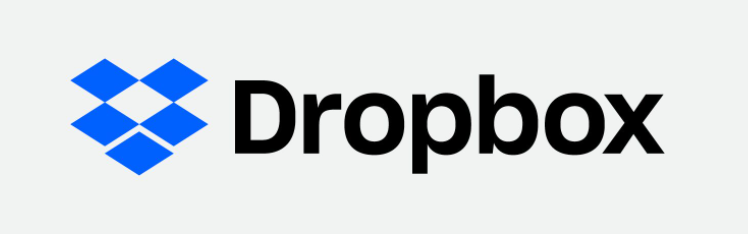
- Stockage gratuit et facile à utiliser
Comme l'un des clouds les plus populaires, Dropbox offre 2 Go d'espace de stockage gratuit par compte. Chaque utilisateur peut utiliser Dropbox par le biais d'un large éventail de plateformes, dont le site web officiel et l'application mobile. Le design simple de l'interface de Dropbox et les boutons de fonction accrocheurs ne manqueront pas d'attirer votre attention.
- Gestion centralisée de votre contenu
Ce qui peut vous séduire le plus, c'est que Dropbox rassemble de manière experte toutes vos données sur une seule plateforme. Lorsque vous travaillez loin de votre ordinateur, vous pouvez également accéder à vos données en ligne et gérer toutes vos vidéos et autres fichiers dans Dropbox de façon bien organisée, partout et à tout moment.
- Sécurité professionnelle
Dropbox utilise un système de sécurité crypté. Vous pouvez donc être certain que vos vidéos sont toujours en sécurité. Le service de transfert de données est protégé par SSL (Secure Sockets Layer) et TLS (Transport Layer Security), tandis que les vidéos stockées sont protégées par AES (Advanced Encryption Standard) 256 bits. Vous pouvez définir les autorisations des vidéos, c'est-à-dire quelles vidéos sont publiques et quelles vidéos sont privées.
- Diverses fonctions d’importer
Dropbox vous offre de nombreuses options pour importer des vidéos sans aucune restriction de vitesse de transfert et vous pouvez trouver des boutons d’importer sur toutes les plateformes Dropbox sans aucun travail supplémentaire. Et la taille de la vidéo que vous voulez ajouter peut être aussi grande que ce que votre Dropbox peut stocker.
De plus, la fonction spéciale de l'application mobile Dropbox est qu'elle peut synchroniser automatiquement les vidéos nouvellement ajoutées dans l'album de votre téléphone avec Dropbox.
3 Façons spécifiques d’importer une vidéo dans Dropbox depuis un ordinateur
Au lieu de stocker votre vidéo sur un disque dur coûteux, ajouter une vidéo dans Dropbox est certainement un meilleur choix pour vous, afin que vous puissiez librement gérer votre vidéo en ligne.
En fait, vous apprendrez au moins 3 méthodes sous ce titre qui peuvent convenir à votre objectif de stocker des vidéos à partir de l'ordinateur.
Méthode 1 : Ajouter une vidéo dans Dropbox via MultCloud (recommandé)
La taille courante de la vidéo que vous stockez sur votre ordinateur est de 200 Mo à 3 Go, en fonction de la résolution et de la longueur. Cependant, un compte Dropbox gratuit ne peut stocker que 2 Go de données au maximum. Pour stocker davantage de vidéos, vous pouvez vous inscrire à plus d'un ou deux comptes Dropbox et obtenir plus d'espace de stockage gratuit sans avoir à en acheter.
Alors voici la question : comment importer des vidéos sur plusieurs comptes Dropbox avec une gestion économe en main-d'œuvre ? Un service tiers, MultCloud, peut répondre précisément à vos besoins.
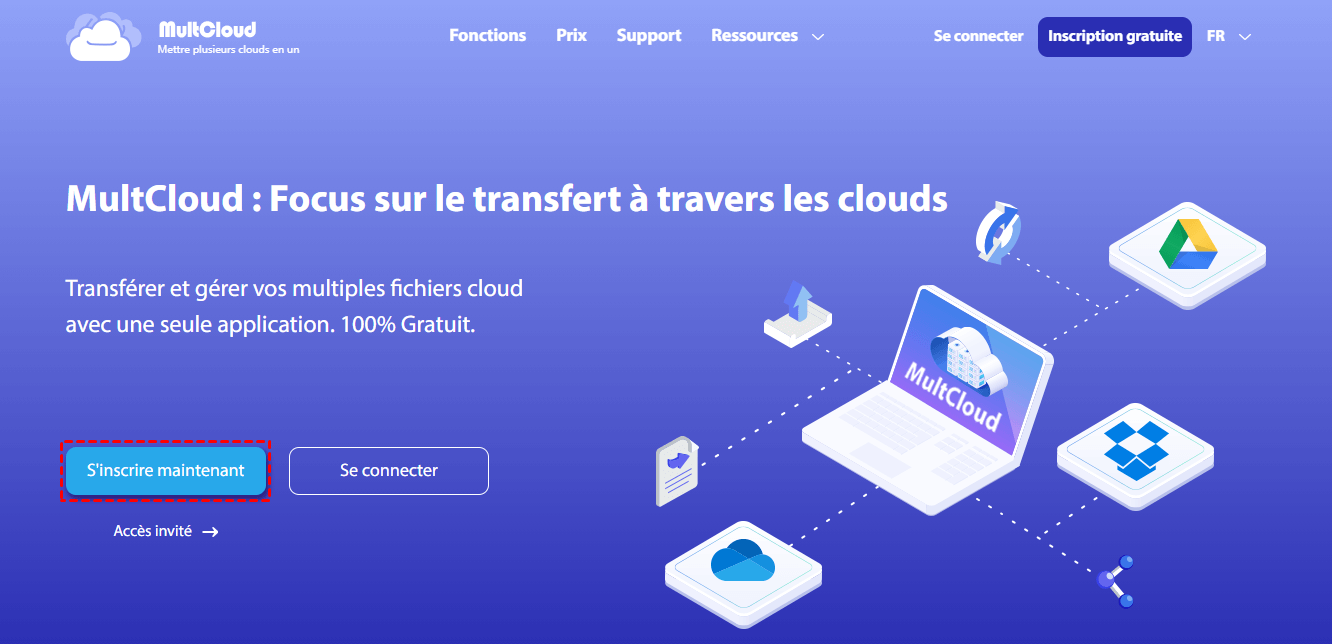
En tant que meilleur gestionnaire de fichiers cloud GRATUIT, MultCloud vous permet de gérer plusieurs clouds dans une seule interface. Vous pouvez augmenter votre espace de stockage gratuit en autorisant MultCloud à connecter tous vos comptes Dropbox. De cette façon, vous pouvez rapidement choisir un compte Dropbox avec suffisamment de stockage pour ajouter votre vidéo sans avoir besoin de changer de compte.
Étape 1 : Ouvrez MultCloud et appuyez sur « Créer un compte » pour vous inscrire gratuitement à MultCloud. Vous pouvez également cliquer sur « Accès sans inscription » pour recevoir un compte temporaire afin de vous connecter sans informations personnelles.
.png)
Étape 2 : Cliquez sur « Ajouter un Cloud » et appuyez sur l'icône Dropbox à droite.
.png)
Étape 3 : Suivez la fenêtre contextuelle pour « Autoriser » MultCloud à accéder à votre Dropbox. Cliquez à nouveau sur « Ajouter un cloud » si vous avez d'autres comptes cloud à ajouter.
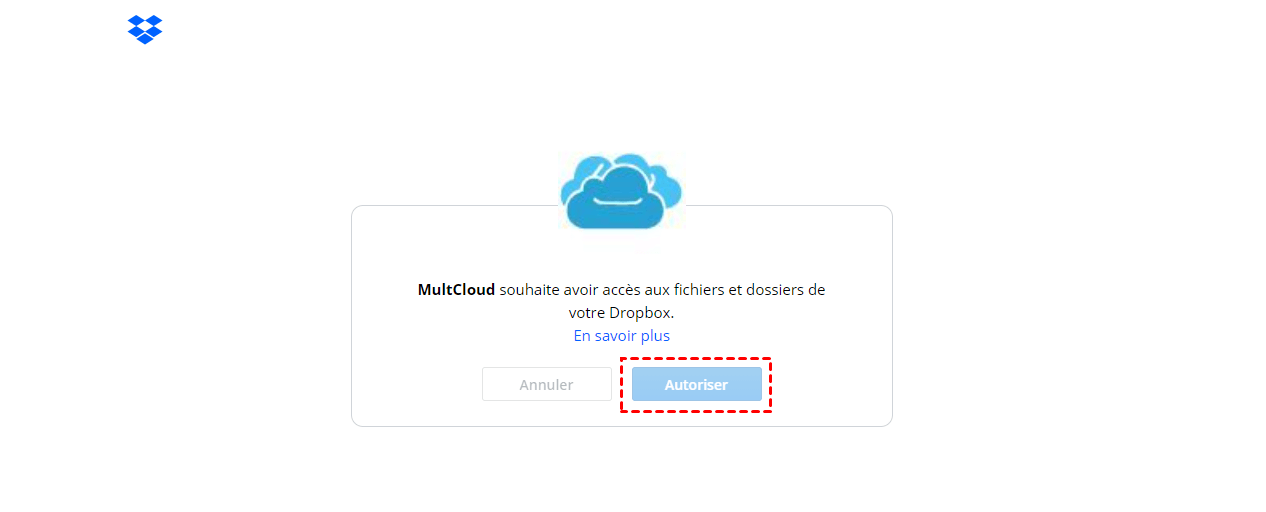
Étape 4: Choisissez Dropbox dans la barre latérale gauche. Cliquez sur « Uploader un fichier » ci-dessus.
Étape 5 : Localisez la vidéo sur votre ordinateur. Cliquez ensuite sur « Ouvrir » en bas à droite de la fenêtre contextuelle. Et la vidéo sera téléchargée sur Dropbox instantanément.
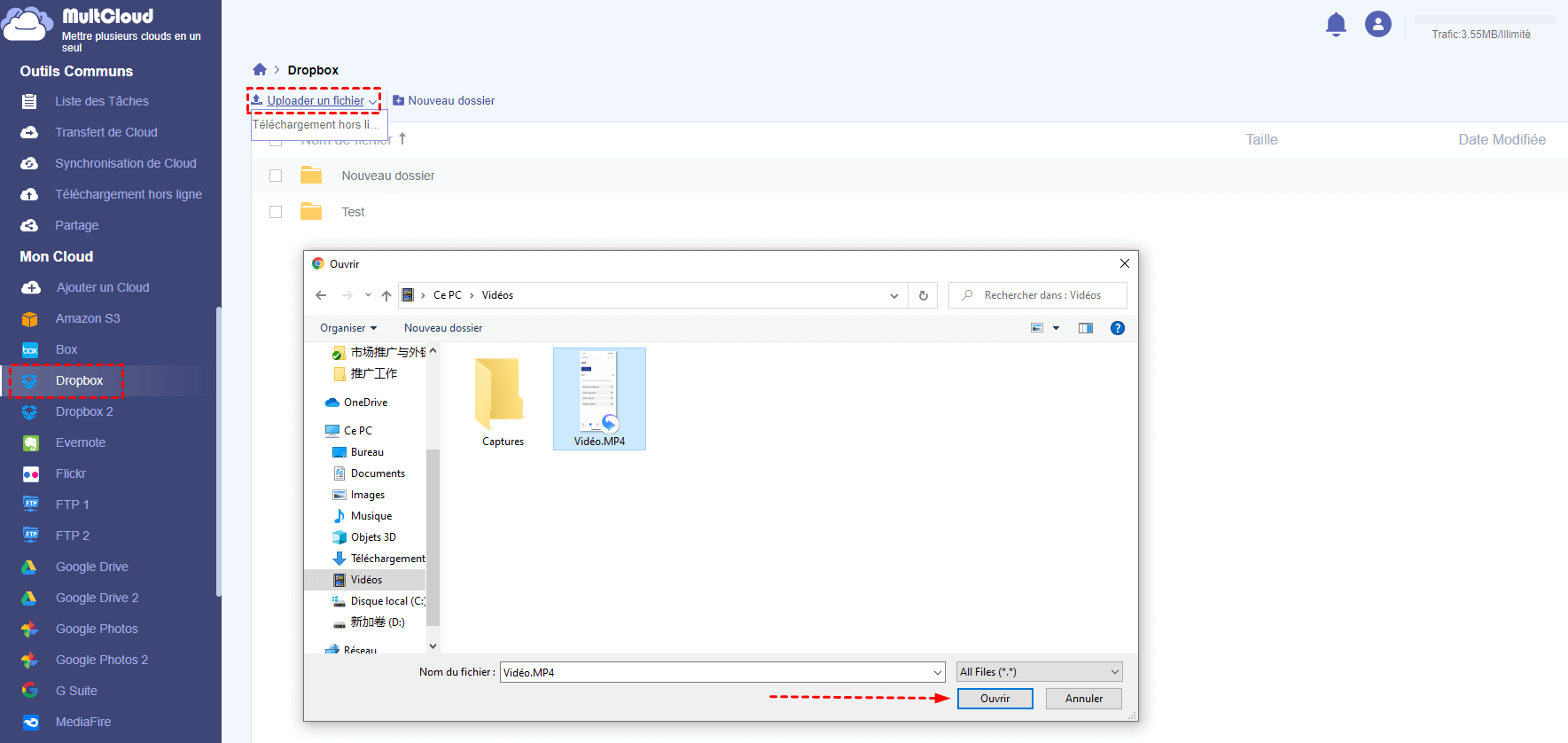
Conseils :
1. MultClolud prend en charge plus de 30 des principaux clouds comme Google Drive, Mega, Dropbox, Owncloud, OneDrive, etc. N'hésitez donc pas à l'utiliser.
2. MultCloud vous propose une méthode de téléchargement distinctive, à savoir le « Téléchargement hors ligne ». Vous pouvez utiliser cette fonction pour télécharger des vidéos vers Dropbox en ajoutant l'URL de la vidéo à MultCloud au cas où vous voudriez stocker la vidéo dans Dropbox mais que votre ordinateur ne la conserve nulle part.
Méthode 2 : Comment importer une vidéo dans Dropbox via la fonction « Importer » du site Web de Dropbox ?
Étape 1 : Ouvrez le site Web de Dropbox et connectez-vous avec votre compte Dropbox, Google ou Apple. Cliquez sur « créer un compte » ci-dessus si vous n'avez pas de compte.
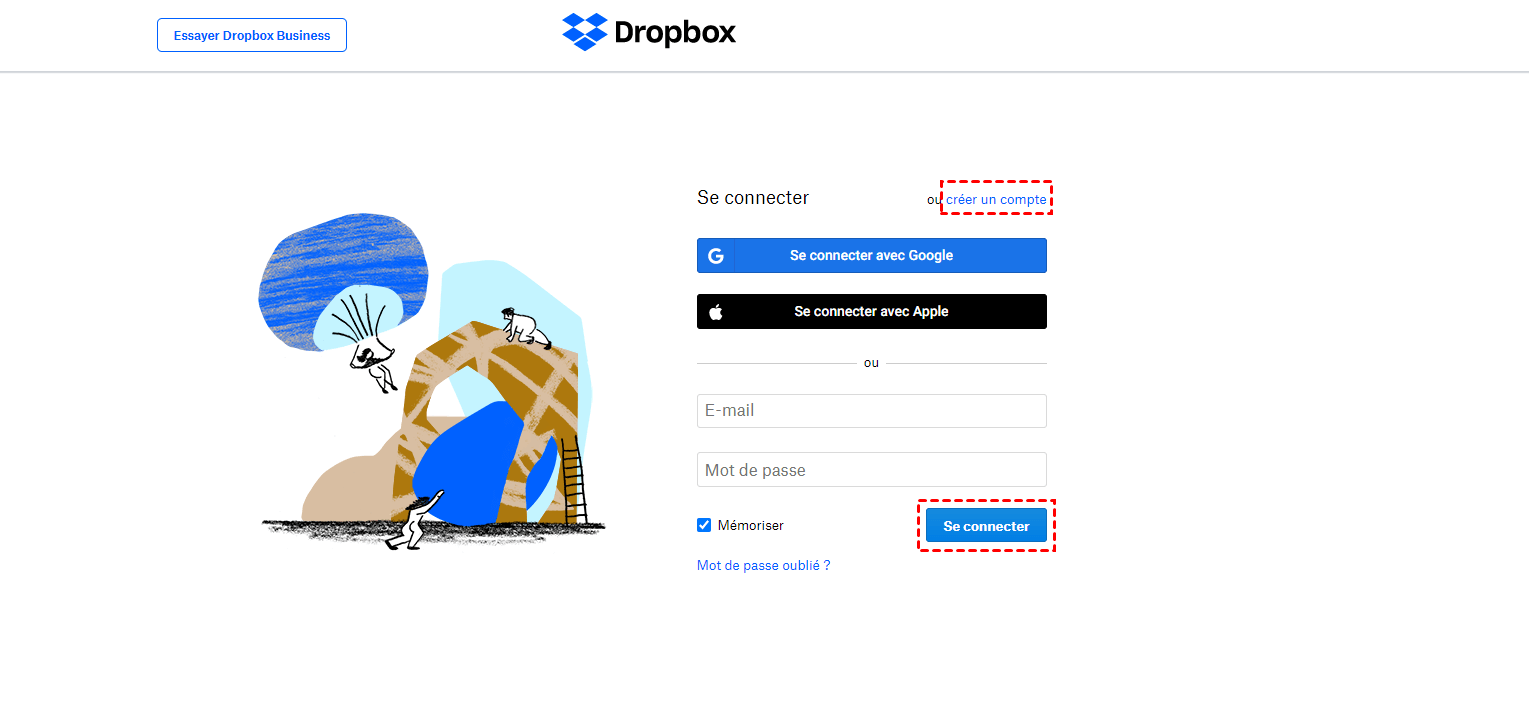
Étape 2 : Cliquez sur le bouton bleu « Importer » et choisissez « Fichiers » dans le menu déroulant.
Étape 3 : Recherchez l'emplacement de la vidéo dans la fenêtre contextuelle et cliquez sur « Ouvrir » dans le coin inférieur droit. Dropbox vous donnera une notification de tâche terminée au bas de l'interface.
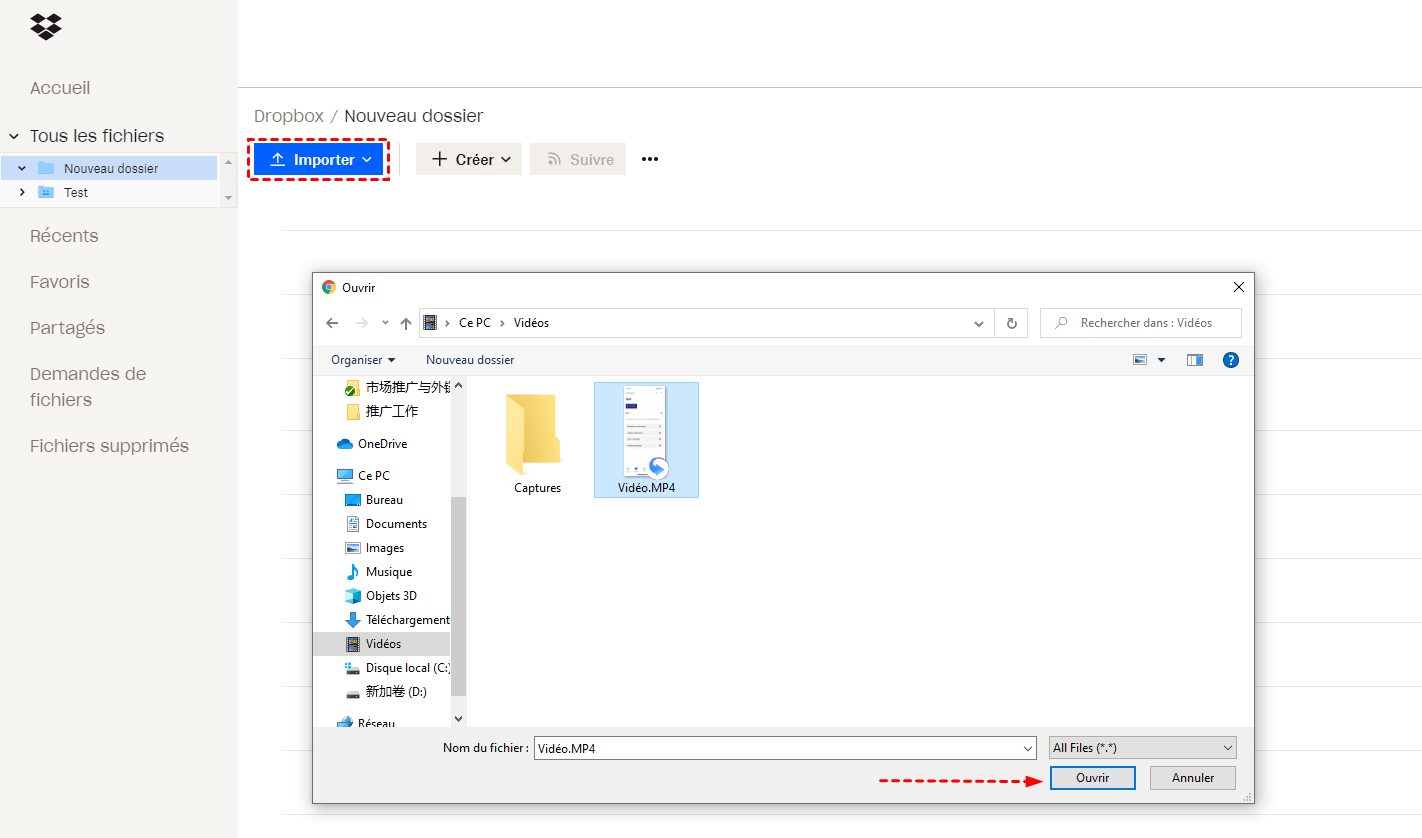
Conseil : Ajouter une vidéo Dropbox via son site Web est le moyen le plus simple mais le plus intuitif. Si vous souhaitez partager une vidéo avec vos amis, vos collègues ou vos camarades, vous pouvez immédiatement partager vidéo Dropbox après avoir importer la vidéo.
Méthode 3 : Comment importer une vidéo dans Dropbox par simple « glisser-déposer » ?
Étape 1 : Identique à l’étape 1 ci-dessus.
Étape 2 : Localisez la vidéo sur votre ordinateur et assurez-vous que la vidéo et l'interface du site Web Dropbox apparaissent à l'écran.
Étape 3 : Faites glisser la vidéo et déposez-la sur le site Web de Dropbox. Vous pouvez également la déposer dans un dossier spécifique de Dropbox. Dropbox vous enverra une notification de tâche terminée au bas de l'interface.
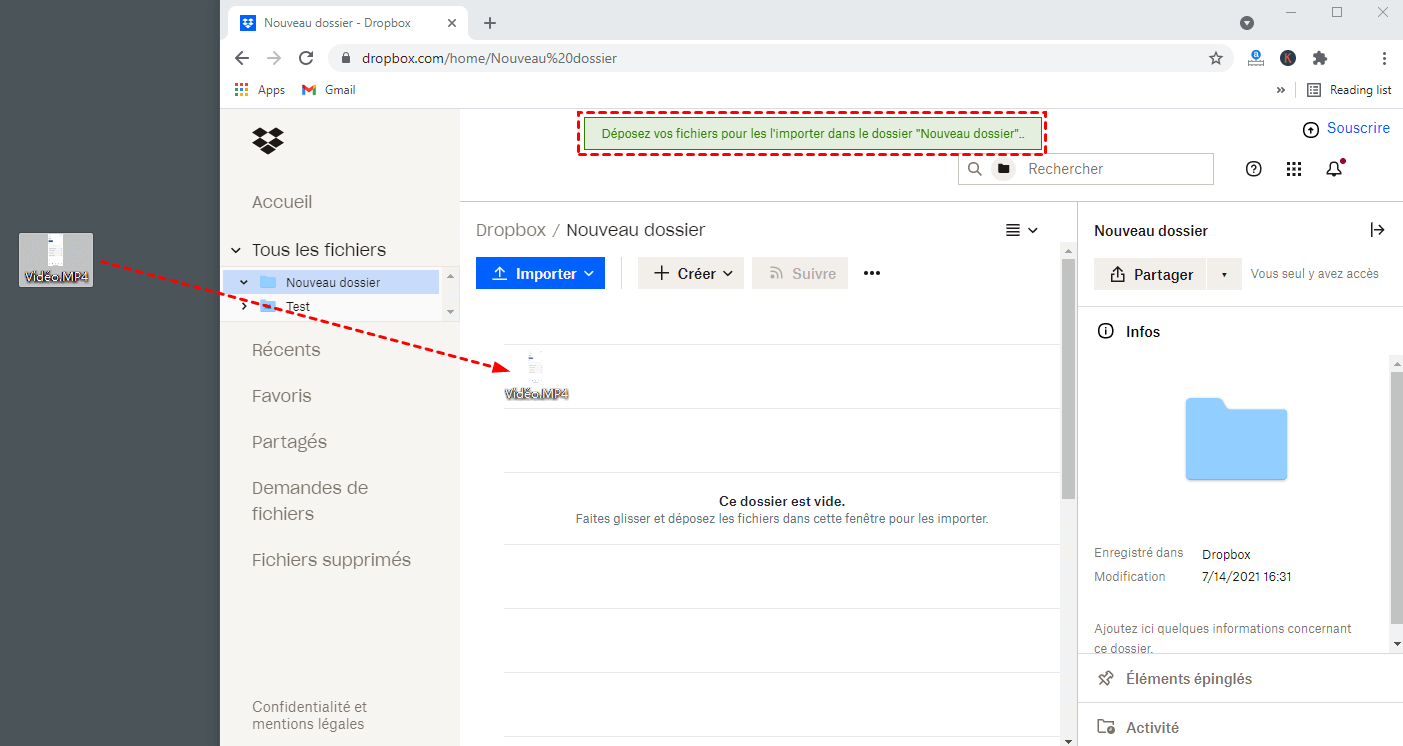
Conseils :
1. Si vos vidéos sont stockées dans la même destination sur votre ordinateur, cette méthode vous conviendra mieux.
2. Si vous voulez faire glisser un grand nombre de vidéos, vous pouvez maintenir la touche « Shift » de votre clavier enfoncée tout en sélectionnant toutes les vidéos à charger avec votre curseur.
2 Façons rapides d’importer une vidéo dans Dropbox depuis l'iPhone
Êtes-vous inquiet du manque d'espace de stockage sur votre téléphone après avoir passé beaucoup de temps à prendre de belles photos et vidéos ou à télécharger trop de films ? Voici 2 solutions parfaites pour résoudre votre problème. Et ces solutions vous permettent également d’uploader avec succès des photos dans Dropbox.
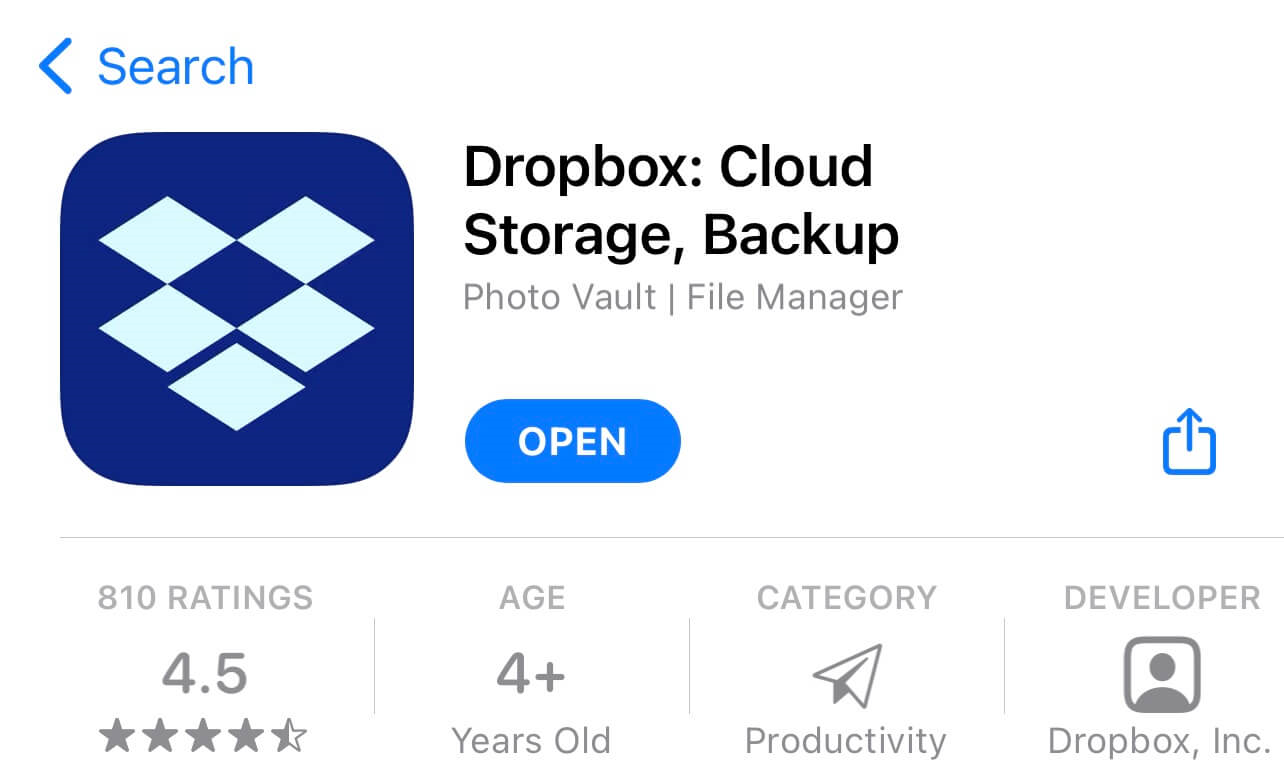
Méthode 1 : Importer des vidéos vers Dropbox depuis un iPhone (méthode de base)
Étape 1 : Téléchargez l'application mobile Dropbox depuis l'App Store.
Étape 2 : Connectez-vous à l'application Dropbox avec votre compte Dropbox, Google ou Apple. Appuyez sur « Créer un compte » si vous n'en avez pas.
Étape 3 : Appuyez sur « Importer » dans la partie supérieure de l'interface de « Fichiers ». Vous pouvez également appuyer sur le bouton « + » au milieu de la barre de navigation et appuyer sur « Importer des photos » dans le menu contextuel. (Ne soyez pas confus, ces deux options conduiront au même résultat.)
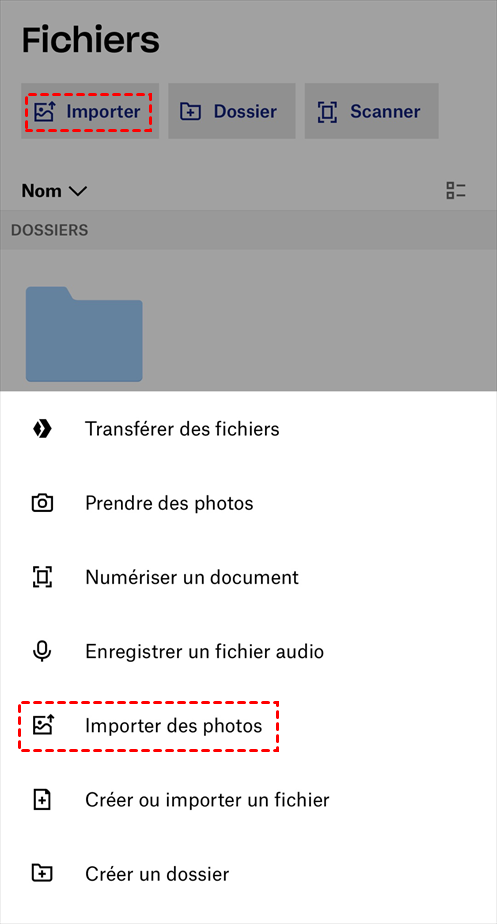
Étape 4 : Cliquez sur la vidéo cible et appuyez sur « Suivant » dans le coin supérieur droit.
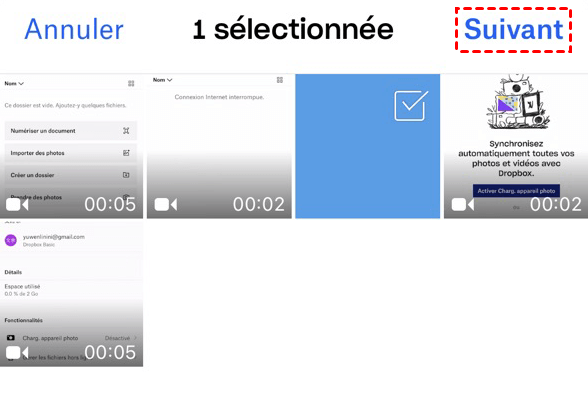
Étape 5 : Choisissez un emplacement pour enregistrer votre vidéo dans Dropbox en appuyant sur « Choisir un autre dossier... ». Puis appuyez sur « Importer ». La vidéo sera tajoutée dans votre Dropbox sans une seconde d'attente.
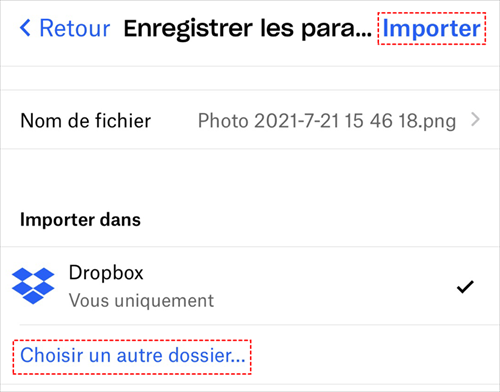
Méthode 2 : Activer le chargement automatique de vidéos dans l'application Dropbox
Si vous ne voulez pas perdre votre temps à garder une trace de toutes vos photos et vidéos stockées sur différents appareils, Dropbox vous offre une excellente fonction comme iCloud et Google Photos pour charger automatiquement des vidéos et des photos générées sur votre téléphone. Après le chargement, vous êtes autorisé à les partager via Dropbox à partir de tous vos appareils tant que les appareils peuvent se connecter à Internet.

Étape 1 : Même chose que l'étape 1 et l'étape 2 de la méthode 1 ci-dessus.
Étape 2 : Passez à l'interface « Compte ». Cliquez sur « Charg. Appareil photo » dans le menu « Fonctionnalités ».
Étape 3 : Activez le bouton à côté de « Inclure les vidéos ». Choisissez l'album à partir duquel vous voulez ajouter les vidéos.
Étape 4 : Appuyez sur le bouton bleu « Activer Charg. Appareil photo ». Dropbox imposera alors toutes vos vidéos figurant dans l'album spécifique de votre téléphone ou de votre appareil.
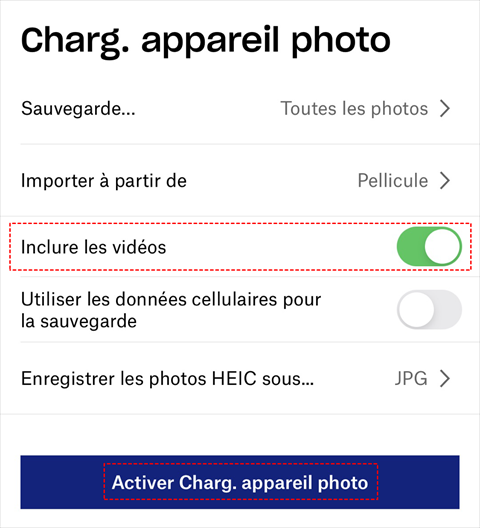
Que puis-je faire d'autre après le chargement sur Dropbox ?
Vous pouvez choisir librement les différentes méthodes que nous vous proposons ci-dessus et utiliser ces méthodes pour importer une vidéo dans Dropbox en toute confiance.
Après avoir ajouter un fichier dans Dropbox, vous pouvez mieux organiser vos vidéos dans Dropbox. De plus, il n'y a aucune difficulté pour vous à partager vos fichiers en ligne comme des vidéos et des photos avec votre équipe, vos amis ou d'autres de vos comptes via les fonctions de partage Dropbox comme le dossier partagé, le lien de partage, les options de partage de transfert et MultCloud ou le transfert vers le cloud.
Toutes ces fonctions intelligentes qui améliorent la coopération de votre équipe avec une plus grande efficacité sont gratuites pour vous tant que vous utilisez Dropbox. Par exemple, vous pouvez partager vidéo Dropbox par au moins 7 moyens gratuits et sécurisés.
Clouds supportés par MultCloud
-
Google Drive
-
Google Workspace
-
OneDrive
-
OneDrive for Business
-
SharePoint
-
Dropbox
-
Dropbox Business
-
MEGA
-
Google Photos
-
iCloud Photos
-
FTP
-
box
-
box for Business
-
pCloud
-
Baidu
-
Flickr
-
HiDrive
-
Yandex
-
NAS
-
WebDAV
-
MediaFire
-
iCloud Drive
-
WEB.DE
-
Evernote
-
Amazon S3
-
Wasabi
-
ownCloud
-
MySQL
-
Egnyte
-
Putio
-
ADrive
-
SugarSync
-
Backblaze
-
CloudMe
-
MyDrive
-
Cubby
